最近有很多朋友表示很好奇Ae是怎么制作旋转彩色星云的?那么在这里笔者就将Ae制作旋转彩色星云教程分享给大家哦,感兴趣的朋友赶快来看看吧。
1.首先,在Ae软件中,选择好粒子四溅效果的图层信息,新建一个调整图层,添加液化流动效果进行边角处理
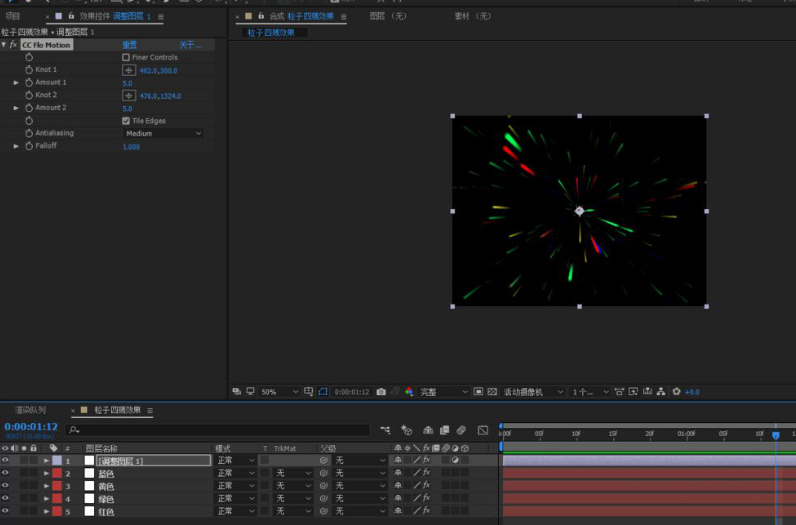
2.然后,选中所有图层,按住键盘的Ctrl+Shift+C新建预合成,并为其添加旋转扭曲效果
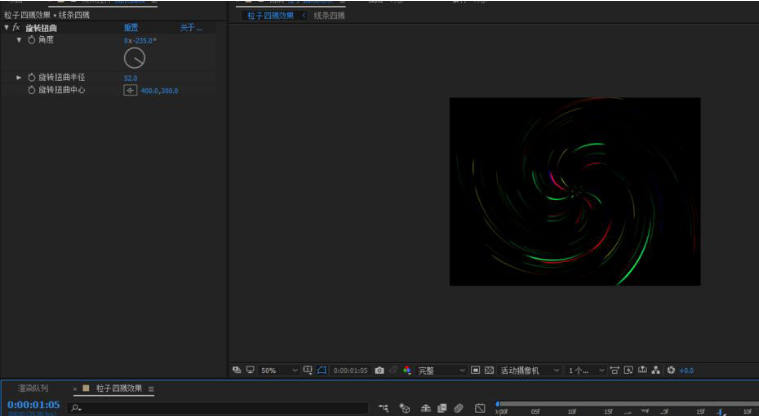
3.接着,找到并点击发光效果来增加线条亮度
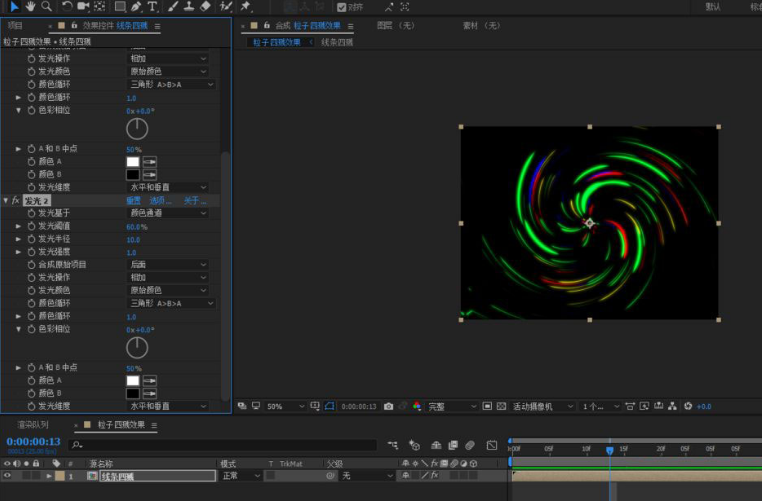
4.在预合成中选择椭圆工具,按住Shift键绘制正圆蒙版,并适当调整羽化值
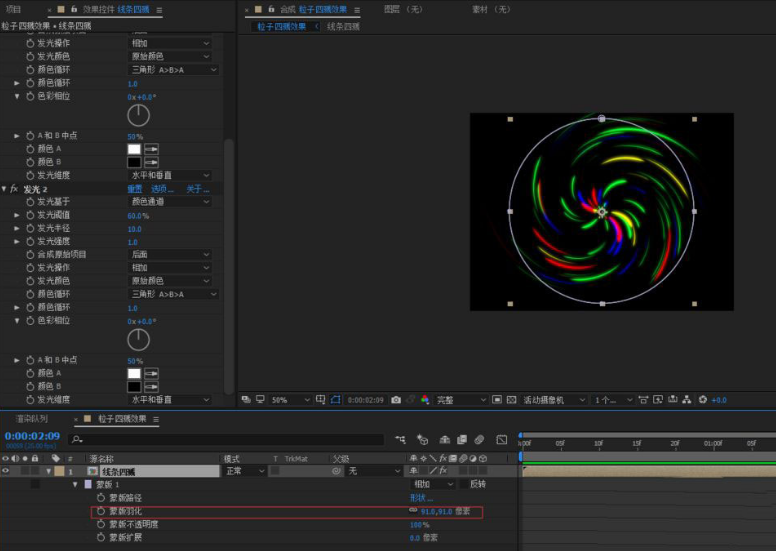
5.打开3d开关,调整x轴位置
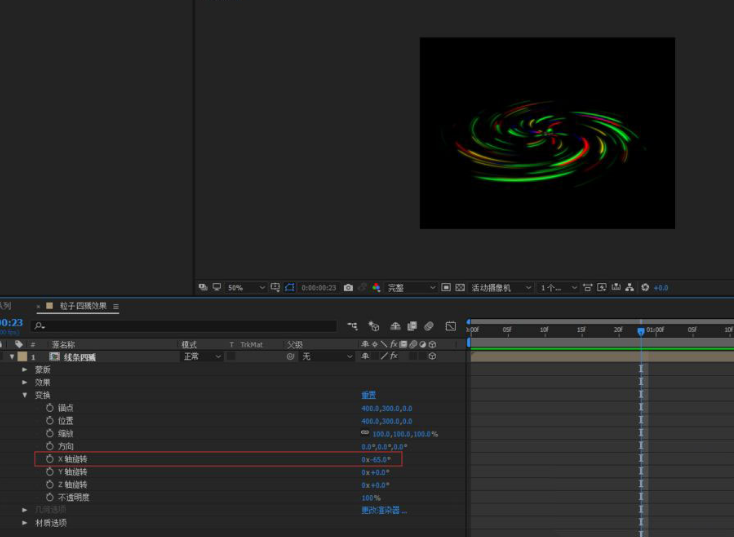
6.最后,新建纯色层,添加particular粒子,并同步开启粒子图层的3d图层,即可完成旋转星云的制作
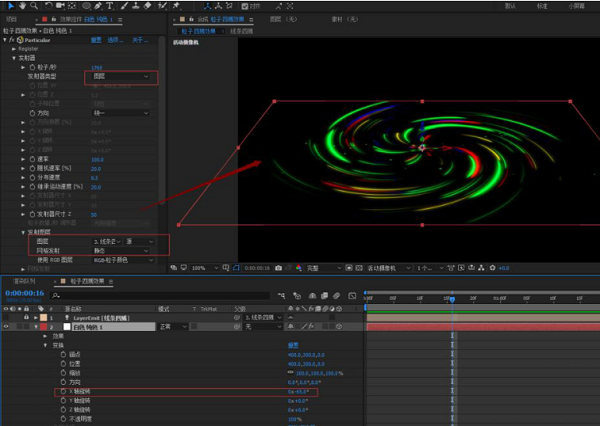
以上就是Ae制作旋转彩色星云教程的全部内容了,感兴趣的朋友可以试着制作哦。



 超凡先锋
超凡先锋 途游五子棋
途游五子棋 超级玛丽
超级玛丽 口袋妖怪绿宝石
口袋妖怪绿宝石 地牢求生
地牢求生 原神
原神 凹凸世界
凹凸世界 热血江湖
热血江湖 王牌战争
王牌战争 荒岛求生
荒岛求生 植物大战僵尸无尽版
植物大战僵尸无尽版 第五人格
第五人格 香肠派对
香肠派对 问道2手游
问道2手游




























